Frage
Problem: Wie deinstalliere ich Moom unter Mac OS X?
Ich habe das Moom-Programm aus dem Anwendungsordner entfernt. Es scheint jedoch, dass es Hintergrundprozesse ausführt, was meines Erachtens bedeutet, dass ich es nicht ordnungsgemäß deinstalliert habe. Wie soll ich es vollständig entfernen?
Gelöste Antwort
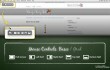
In diesem speziellen Fall haben wir es mit den Besonderheiten zu tun, wenn Deinstallieren von Moom unter Mac OS X. Auch wenn Moom eine geschätzte Anwendung ist „Damit Sie Fenster in vordefinierten Positionen, Größen oder im Vollbildmodus verwalten können“, es ist besser, es ein für alle Mal zu deinstallieren, wenn Sie es nicht mehr verwenden. Standardmäßig befinden sich Programme unter Mac OS X im Ordner Programme. Daher, um Moom entfernen Auf dem Mac müssen Sie zunächst:
- Öffnen Sie zunächst die Anwendungsordner;
- Klicken Moom-Symbol und halte es;
- Zieh den Symbol in den Papierkorb;
- Wählen Leerer Müll.
Wenn das Programm jedoch einige Hintergrunddateien enthält, ist das Entfernen des Symbols nicht das Ende der Moom-Entfernung. Wenn Sie alle unterstützenden Komponenten mit einem Klick finden und entfernen möchten, empfehlen wir die Verwendung von Deinstallationsprogrammen, z. MacKeeper oder CleanMyMac. Eine andere Methode besteht darin, Deinstallieren Sie Moom unter Mac OS X manuell und wir werden im nächsten Abschnitt erklären, wie das geht.
Wie deinstalliere ich Moom unter Mac OS X?
Um diese Dateien zu deinstallieren, müssen Sie eine lizenzierte Version von erwerben Reimage Reimage Software deinstallieren.
Um herauszufinden, ob es sich um ein einzeln installiertes Programm oder um ein Programm mit unterstützenden Komponenten handelt, öffnen Sie 'Finder' und geben Sie den Mondnamen in das Suchfeld ein. Wenn Sie einen Namen erhalten mom.app Erweiterung bedeutet, dass es sich um eine Single handelt. Ansonsten gibt es zusätzliche Komponenten, die ebenfalls entfernt werden müssen. Wir glauben, dass, wenn wir es versuchen Deinstallieren Sie Moom Sie müssen das System weiter überprüfen.
Grundsätzlich hat Mac OS zwei Speicherorte, an denen die Software Einstellungen und unterstützende Dateien speichert. Diese sind:
- /Bibliothek/Anwendungsunterstützung/;
- /Bibliothek/ Einstellungen/.
Daher müssen Sie diese Stellen sorgfältig überprüfen und versuchen, alle unterstützenden Komponenten herauszufinden. Hier können Sie einzelne Dateien und Ordner finden, die mit vielen Elementen gefüllt sind. Um Moon jedoch ein für alle Mal unter Mac OS X zu deinstallieren, erstellen Sie ohne Verzögerung die zugehörigen Dateien aus den oben genannten Ordnern. Andere mögliche Standorte können sein: /Library/LaunchAgents, /Library/PreferencePanes, /Library/StartupItems. Um diese Aufgabe automatisch zu starten, können Sie eines der folgenden Deinstallationsprogramme verwenden: MacKeeper oder CleanMyMac.
Programme mit nur einem Klick entfernen
Sie können dieses Programm mit Hilfe der Schritt-für-Schritt-Anleitung deinstallieren, die Ihnen von den Experten von ugetfix.com präsentiert wird. Um Ihnen Zeit zu sparen, haben wir auch Tools ausgewählt, die Ihnen helfen, diese Aufgabe automatisch auszuführen. Wenn Sie es eilig haben oder der Meinung sind, dass Sie nicht genug Erfahrung haben, um das Programm selbst zu deinstallieren, können Sie diese Lösungen verwenden:
Angebot
mach es jetzt!
HerunterladenEntfernungssoftwareGlück
Garantie
mach es jetzt!
HerunterladenEntfernungssoftwareGlück
Garantie
Wenn Sie das Programm mit Reimage nicht deinstallieren konnten, informieren Sie unser Support-Team über Ihre Probleme. Stellen Sie sicher, dass Sie so viele Details wie möglich angeben. Bitte teilen Sie uns alle Details mit, die wir Ihrer Meinung nach über Ihr Problem wissen sollten.
Dieser patentierte Reparaturprozess verwendet eine Datenbank mit 25 Millionen Komponenten, die jede beschädigte oder fehlende Datei auf dem Computer des Benutzers ersetzen können.
Um ein beschädigtes System zu reparieren, müssen Sie die lizenzierte Version von. erwerben Reimage Tool zum Entfernen von Malware.

Ein VPN ist entscheidend, wenn es um geht Benutzerdatenschutz. Online-Tracker wie Cookies können nicht nur von Social-Media-Plattformen und anderen Websites verwendet werden, sondern auch von Ihrem Internetdienstanbieter und der Regierung. Auch wenn Sie die sichersten Einstellungen über Ihren Webbrowser vornehmen, können Sie dennoch über Apps verfolgt werden, die mit dem Internet verbunden sind. Außerdem sind datenschutzorientierte Browser wie Tor aufgrund der geringeren Verbindungsgeschwindigkeiten keine optimale Wahl. Die beste Lösung für Ihre ultimative Privatsphäre ist Privater Internetzugang – online anonym und sicher sein.
Datenwiederherstellungssoftware ist eine der Optionen, die Ihnen helfen könnten Stellen Sie Ihre Dateien wieder her. Wenn Sie eine Datei einmal gelöscht haben, löst sie sich nicht in Luft auf – sie verbleibt auf Ihrem System, solange keine neuen Daten darauf geschrieben werden. Datenwiederherstellung Pro ist eine Wiederherstellungssoftware, die nach Arbeitskopien gelöschter Dateien auf Ihrer Festplatte sucht. Durch die Verwendung des Tools können Sie den Verlust wertvoller Dokumente, Schularbeiten, persönlicher Bilder und anderer wichtiger Dateien verhindern.